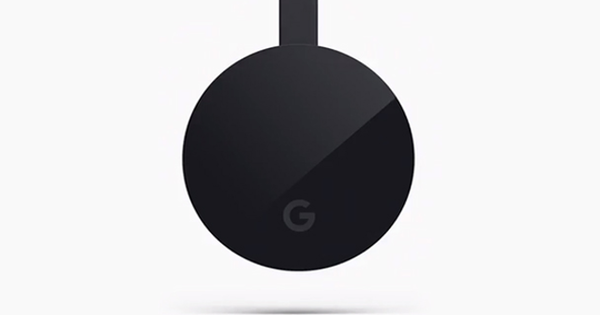ونڈوز 10 ایک بہترین آپریٹنگ سسٹم ہے، لیکن اپ ڈیٹس اکثر جاری کی جاتی ہیں۔ اور اکثر ایسے وقت میں جب آپ اپنے کمپیوٹر کو دوبارہ شروع نہیں کرنا چاہتے۔ اس چال کے ساتھ آپ اپ ڈیٹس کو صرف اس وقت انسٹال کرتے ہیں جب یہ آپ کے مطابق ہو۔
سافٹ ویئر بطور سروس
مائیکروسافٹ نے ونڈوز 10 کو پچھلے ورژن کے مقابلے اپ ڈیٹس کے لحاظ سے تبدیل کیا ہے، تاکہ اپ ڈیٹس کو بہت تیزی سے رول آؤٹ کیا جائے۔ یہ اچھی بات ہے، کیونکہ آپ کا کمپیوٹر ہمیشہ اپ ٹو ڈیٹ رہتا ہے اور آپریٹنگ سسٹم میں خرابیاں تیزی سے حل ہو جاتی ہیں۔ ونڈوز 10 ایک نام نہاد ہے۔ ایک سروس کے طور پر سافٹ ویئر یا ساس بن جاؤ۔ لیکن اس میں وقتاً فوقتاً خرابیاں بھی ہوتی ہیں، کیونکہ اگرچہ ونڈوز 10 اپ ڈیٹس کے لیے ریبوٹس کی تعداد میں نمایاں تبدیلی آئی ہے، کچھ اپ ڈیٹس کے لیے اب بھی کمپیوٹر کو دوبارہ شروع کرنے کی ضرورت ہوتی ہے۔
یہ بھی پڑھیں: ونڈوز 10 کو سیف موڈ میں کیسے شروع کریں۔
آپریٹنگ اوقات
خوش قسمتی سے، مائیکروسافٹ نے اپیٹ کی تکلیف کو محدود کرنے کے لیے بہت کچھ کیا ہے۔ مثال کے طور پر، استعمال کے اوقات کا فنکشن موجود ہے۔ کمپیوٹر کو اہم کاموں کے لیے استعمال کرنے کے اوقات کا تعین کرتا ہے۔ آپ کے بتائے ہوئے وقت کے اندر، مثال کے طور پر صبح 9:00 بجے سے شام 5:30 بجے تک، Windows 10 کمپیوٹر کو دوبارہ شروع نہیں کر سکتا، یا آپ کو اس کی اطلاع نہیں دے سکتا۔ ان اوقات سے باہر، ونڈوز 10 کو ایسا کرنے کی اجازت ہے۔
آپریٹنگ اوقات طے کریں۔
اپنے کمپیوٹر کے لیے استعمال کے اوقات مقرر کرنے کے لیے، مندرجہ ذیل طور پر آگے بڑھیں: پر جائیں۔ ادارے اور منتخب کریں اپ ڈیٹ اور محفوظ۔ آئٹم کے نیچے اپ ڈیٹ سیٹنگز کیا آپ کو لنک مل گیا؟ آپریٹنگ اوقات کو تبدیل کریں۔ وہاں آپ آغاز اور اختتام کا وقت بتا سکتے ہیں، جس کے اندر اپ ڈیٹس کے لیے Windows 10 کو دوبارہ شروع نہیں کیا جانا چاہیے۔ وہ وقت مقرر کریں جو آپ کے لیے سب سے زیادہ آسان ہو، مثال کے طور پر صبح 8 بجے سے شام 8 بجے تک۔ براہ کرم نوٹ کریں: اس وقت پر ایک حد ہے، جو 12 گھنٹے سے زیادہ نہیں رہ سکتی ہے۔ ونڈوز 10 کے اگلے بڑے اپ ڈیٹ کے ساتھ، یہ 18 گھنٹے تک بڑھا دیا جائے گا، لیکن فی الحال آپ کو اس حد کو پورا کرنا ہوگا۔
سکون سے کام کرتے رہیں
مطلوبہ استعمال کا وقت مقرر کرنے کے بعد، کلک کریں۔ محفوظ کریں۔ اب سے، Windows 10 آپ کو غیر منصوبہ بند یا غیر مطلوبہ ریبوٹ سے پریشان نہیں کرے گا جب آپ کسی اہم دستاویز کے بیچ میں ہوں گے یا کوئی گیم کھیل رہے ہوں گے۔ لہٰذا اگر آپ اپنے کمپیوٹر سے تھوڑی دیر کے لیے دور ہوں تو بھی، آپ کو اچانک اپنے کمپیوٹر کے مکمل دوبارہ شروع ہونے پر حیرت نہیں ہوگی۔

ونڈوز اپ گریڈ
مائیکروسافٹ باقاعدگی سے آپریٹنگ سسٹم میں بڑے اپ گریڈ بھی کرتا ہے، جیسے کہ اس سال کی بڑی اکتوبر اپ ڈیٹ، جس میں بدقسمتی سے اب بھی کچھ مسائل ہیں۔ ایک بڑی اپ ڈیٹ کے لیے ہمیشہ سسٹم ریبوٹ کی ضرورت ہوتی ہے، لیکن یہ اپ گریڈ بھی عام طور پر انسٹال ہونے میں کافی وقت لگتے ہیں۔
آپ Windows 10 کے تازہ ترین ورژن میں درج ذیل طریقے سے اپ ڈیٹس کو موخر کر سکتے ہیں۔
- معمولی اپ ڈیٹس - دستیابی کے بعد 35 دن تک
- فیچر اپ ڈیٹس - 365 دن تک
(جیسے اکتوبر کی تازہ کاری، تخلیق کاروں کی تازہ کاری، موسم خزاں کے تخلیق کاروں کی تازہ کارییں وغیرہ)
- کوالٹی اپ ڈیٹس - دستیابی کے بعد 30 دن تک
اپ گریڈ کو موخر کرنے کا اختیار نیچے پایا جا سکتا ہے۔ اعلی درجے کے اختیارات مکھی اپ ڈیٹس کے لیے ترتیبات۔

کیا آپ کے پاس بھی ونڈوز 10 کے بارے میں ایک سلگتا ہوا سوال ہے؟ پھر اسے ہمارے نئے ٹیک کیفے میں پوچھیں!